大容量のオーディオファイルは、パソコンのストレージを大量に消費することがあります。そうなると、将来的に他のファイルを保存するためのスペースが残ってしまいます。高音質のMP3ファイルも同様です。誰もが高音質のオーディオファイルを求めているのは当然です。しかし、その代償として、MP3のような高音質ファイルは、デスクトップパソコンでもスマートフォンでも、デバイスのストレージ容量を大量に消費してしまう可能性があります。幸いなことに、元のファイルとほとんど変わらないサイズでファイルサイズを縮小する方法があります。この記事を読んで、その方法を学んでください。 MP3を圧縮する 効果的にファイルします。
パート1. コンピュータでMP3を圧縮する方法
AVAideビデオコンバーター は、元のファイルの品質を損なうことなくMP3ファイルを圧縮できる強力なソフトウェアです。このツールは主に動画変換用に作られていますが、音声ファイルも効果的かつ効率的に変換できます。MP3ファイルやその他の音声ファイルをより小さなファイルサイズに圧縮できます。MP4、WMV、MOV、AVI、3GP、AAC、WAV、WMA、MP3、WEBMなどに対応しています。さらに、トリミング、セグメント化、速度調整、音量調整、音声クリップの結合など、音声編集も可能です。MP3ファイルを圧縮する手順は以下のとおりです。
ステップ1ソフトウェアをダウンロードしてインストールします
クリックしてアプリを入手してください 無料ダウンロード 下のボタンをクリックしてください。お使いのコンピュータのオペレーティングシステムに合ったダウンロードリンクをクリックしてください。その後、ソフトウェアをインストールして起動してください。
ステップ2MP3オーディオコンプレッサーにアクセスする
アプリのMP3コンプレッサーにアクセスするには、 ツールボックス タブを選択します。次に、 オーディオコンプレッサー 提供されているオプションの中から選択します。次に、 プラス ツールのアップロード インターフェイスからボタンをクリックし、圧縮する MP3 ファイルを読み込みます。
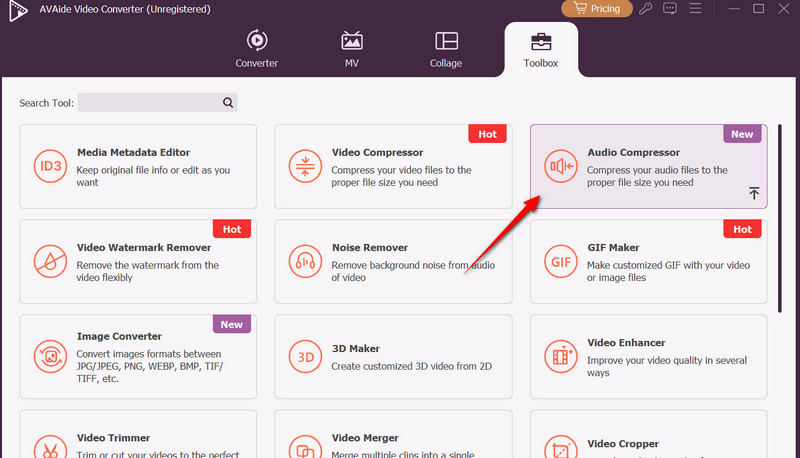
ステップ3圧縮設定を調整する
まず、圧縮の設定を調整することができます。 フォーマット, チャネル, サンプルレート、 と ビットレートサイズを縮小するには、圧縮スライダーを使用するか、希望するファイル サイズを手動で入力します。
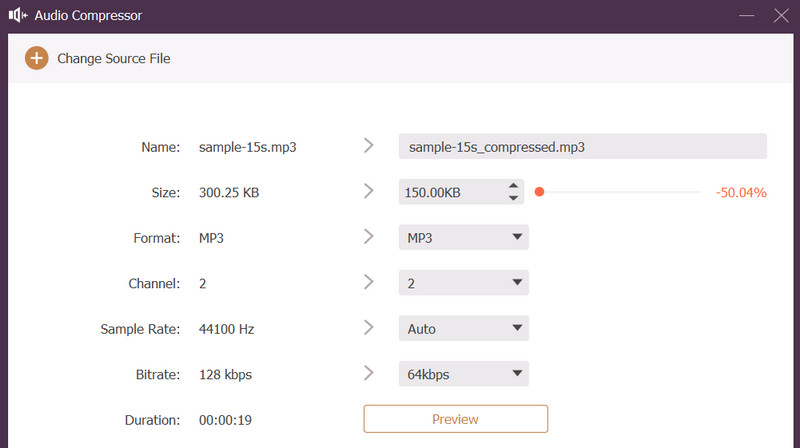
ステップ4プレビューと圧縮
変更を確認するには、 プレビュー ボタンをクリックして、圧縮されたオーディオを保存する出力場所を変更します。最後に 圧縮 インターフェイスの右下隅にあるボタンをクリックします。
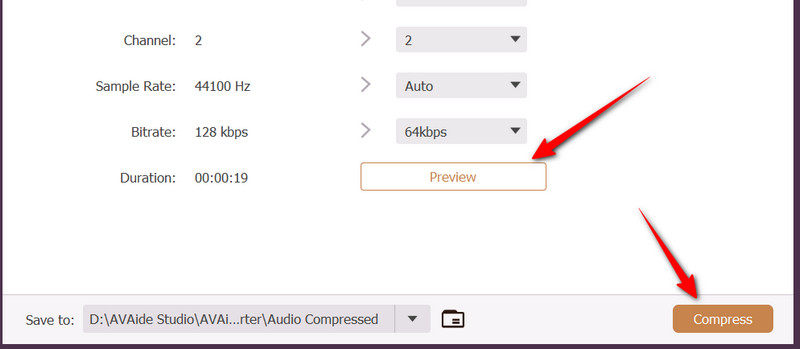
パート2. 携帯電話でMP3ファイルを圧縮する方法
モバイルデバイスでMP3などのオーディオファイルを圧縮したいなら、AudioLabがおすすめです。圧縮だけでなく、MP3ファイルの編集、ノイズ除去、エフェクト追加も可能な、まさに驚異的なパワーツールです。さらに、AndroidとiOSの両方のデバイスでオーディオを圧縮できます。このアプリの優れた点は、モバイルのローカルストレージからもデスクトップパソコンからもアップロードできることです。特に、圧縮前にオーディオをクリーンアップしたいヘビーユーザーに最適です。使用中に表示される広告には我慢する必要がありますが、AudioLabを使ったMP3ファイルの圧縮方法の手順に従って、そのコツを掴んでください。
ステップ1このモバイルアプリは、App StoreまたはPlayストアから入手できます。検索バーにアプリ名を入力して検索してください。アプリのロゴは、電球の中に音符が描かれたグラフィックです。オレンジと白の配色になるはずです。
ステップ2アプリを見つけたら、 インストール Androidデバイスの場合はボタン、 得る iOSの場合は、モバイルアプリをダウンロードするためのボタンをクリックしてください。インストールが完了するまでお待ちください。インストールが完了すると、アプリのホーム画面が自動的に表示されます。
ステップ3ホーム画面から、アップロード元を選択します。 ファイルから また PCから. 選択することもできます ビデオから 動画ファイルから音声を抽出するには、ファイルをアップロードする必要があります。アップロードが完了すると、画面にインジケーターが表示されます。 マイオーディオ オプション。
ステップ4次に、 オーディオツールボックス そして、 多節作物 機能。ここでは、 オーディオメタデータを編集する 切り取り以外の作業は不要です。その後、ファイルをMP3またはMP3よりもファイルサイズが小さい他のオーディオ形式でエクスポートします。
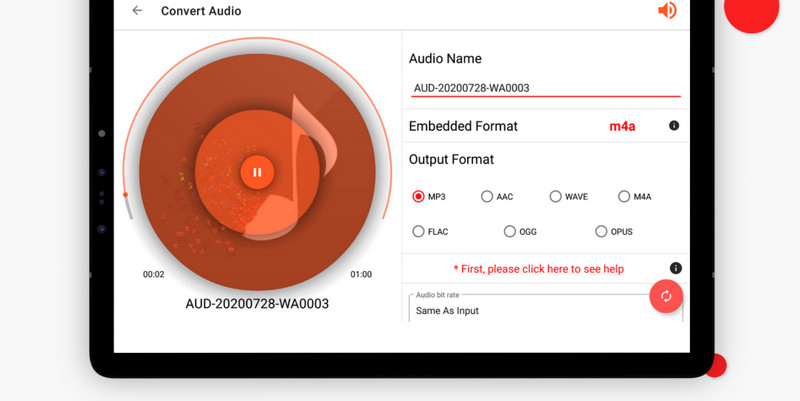
パート3. その他のトップMP3コンバーター
MP3ファイルのファイルサイズを縮小する方法の一つは、別のオーディオ形式に変換することです。ここでは、ファイルサイズを縮小できるMP3コンバーターをご紹介します。
1. Freemakeオーディオコンバーター
MP3コンバーターのリストでまず最初に挙げられるのは、Freemake Audio Converterです。このプログラムを使えば、オーディオファイルをインポートし、WMA、FLAC、M4A、AMR、AAC、OGGなど、様々なオーディオフォーマットに変換できます。ただし、このプログラムはWindowsデスクトップコンピューターでのみ利用可能で、Macユーザーはこのコンバーターを利用できません。
ステップ1公式サイトからプログラムを入手し、コンピュータにインストールします。次に、 +オーディオ 左上隅にあるボタンをクリックして MP3 ファイルを読み込みます。
ステップ2変換リストからアップロードしたMP3ファイルが表示されます。今回は出力形式を選択します。 MP3をAACに変換する、WMA、OGG、または M4A です。
ステップ3最後に、をクリックします 変換 ボタンを押して、プロセスが完了するまで待ちます。
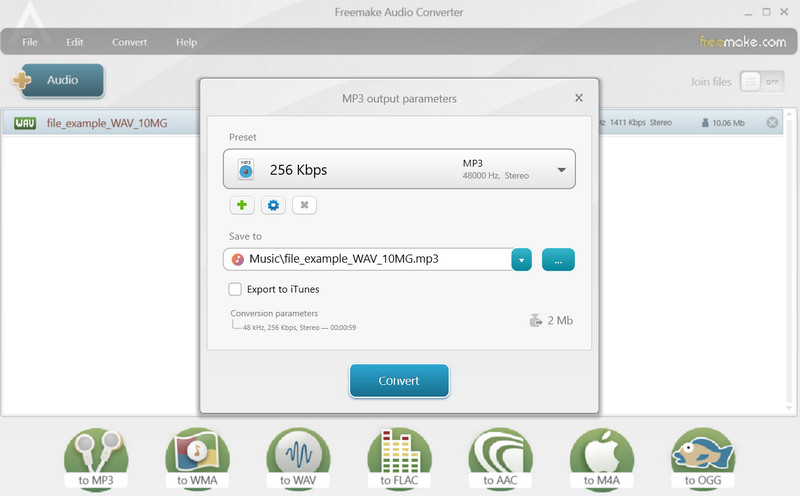
2.クラウド変換
CloudConvertは、ウェブブラウザから直接MP3ファイルを変換できる優れたツールです。このオンラインツールは、幅広いオーディオおよびビデオ形式をサポートしています。さらに、ローカルストレージやクラウドストレージなど、さまざまなファイルソースからのアップロードも可能です。このコンバーターを使ってオンラインでMP3を圧縮する方法をご紹介します。
ステップ1コンピュータ上の任意のブラウザを使用してプログラムの Web ページにアクセスします。
ステップ2ホームページから、 ファイルを選択 ボタンをクリックし、圧縮する MP3 ファイルを選択します。
ステップ3読み込んだら、出力形式を選択して 変換 ボタン。
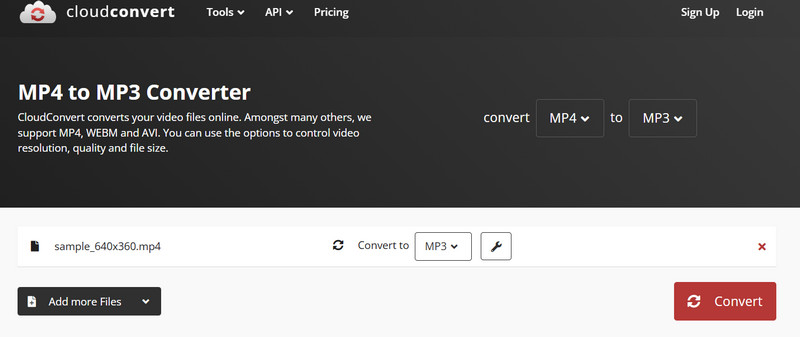
パート4. MP3を圧縮する理由と適さない状況
ここでは、MP3 ファイルを圧縮する必要がある理由と、オーディオ ファイルを圧縮しても意味がない場合について説明します。
1. 理由
圧縮とは、既存のMP3ファイルのファイルサイズをさらに小さくすることを意味します。特に、オーディオの長さや音質などが原因でファイルサイズが非常に大きい場合は、圧縮が効果的です。圧縮の主な目的は、容量を節約し、ファイルの転送を容易にすることです。ご存知の通り、ストレージ容量を節約すれば、スマートフォン、パソコン、クラウドストレージにより多くの音楽を保存できます。オーディオを送信したり、ウェブサイトにアップロードしたり、メッセージアプリで共有したりする場合、転送速度やアップロード速度の向上は不可欠です。ファイルサイズを圧縮することで、その速度を実現できます。
2. 圧縮するのは得策ではない場合
そうです。MP3を圧縮するのは得策ではない場合があります。主な問題は、既に非可逆圧縮されているファイルに非可逆圧縮を適用することにあります。その結果、音質が著しく低下し、こもった音、明瞭度の低下、渦巻状のノイズなどのアーティファクトが発生します。
MP3ファイルを聴くのは楽しいですが、より多くのスペースを節約し、音楽を保存することも同様に重要です。この記事では、 MP3を圧縮する オーディオファイル。そのため、共有、アップロード、ストレージの保存が面倒ではありません。
ロスレス品質での変換のために350以上のフォーマットをサポートする完全なビデオツールボックス。



 安全なダウンロード
安全なダウンロード


